Testovanie batérie notebooku
Prakticky každý majiteľ notebooku používa zariadenie nielen vtedy, keď je pripojený k sieti, ale pracuje aj na internej batérii. Takáto batéria sa nakoniec opotrebuje a niekedy je potrebné určiť jej stav. Môžete vykonať testovanie a zistiť podrobné informácie o batérii zabudovanej do prenosného počítača pomocou softvéru tretej strany alebo štandardnej funkcie operačného systému Windows. Pozrime sa bližšie na tieto dve metódy.
obsah
Testujeme batériu notebooku
Ako je známe, každá batéria má stanovenú kapacitu, na ktorej závisí jej prevádzkový čas. Ak vypočítate deklarovanú kapacitu a porovnáte ju s aktuálnymi hodnotami, zistíte približné opotrebenie. Je potrebné získať túto vlastnosť len testovaním.
Metóda 1: Jedlo s batériou
Program Baterka na batérie zameraná na prácu s batériami pre laptopy a poskytuje požadovanú sadu nástrojov a funkcií. Je ideálny na testovanie a zistenie najpresnejšej hodnoty opotrebenia batérie. Musíte vykonať niekoľko akcií:
- Prejdite na oficiálny zdroj výrobcu, stiahnite a spustite program.
- Počas spustenia budete okamžite prenesený do hlavnej ponuky, kde musíte aktivovať hodnotu "Spustiť test pri odpojení od siete" .
- Ďalej musíte odstrániť kábel k notebooku šiel do životnosti batérie. Testovanie sa spustí automaticky po otvorení nového okna.
- Po dokončení budete opäť presmerovaní na hlavné okno, kde môžete získať informácie o úrovni nabíjania, približnom čase prevádzky a stave batérie.
- Potrebné informácie nájdete v ponuke "Možnosti" . Zobrazuje údaje o nominálnej a maximálnej kapacite. Porovnajte ich na určenie úrovne opotrebovania komponentu.

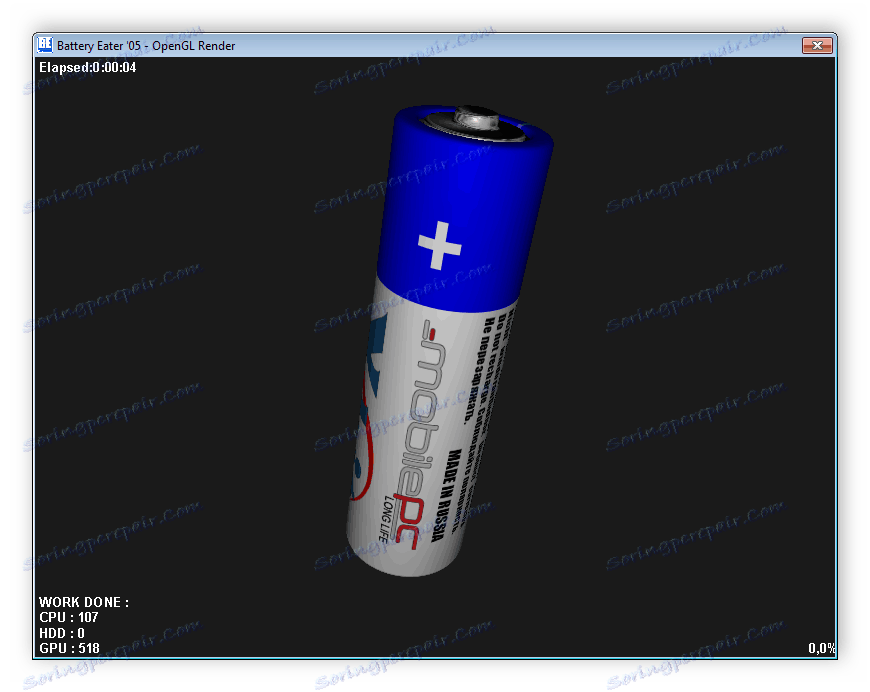

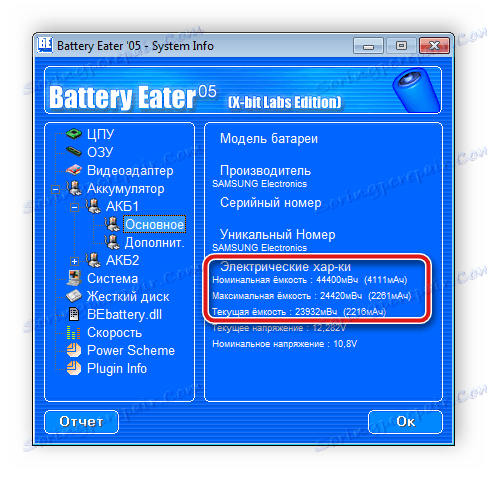
Všetky programy, ktoré kalibrujú batériu prenosného počítača, poskytujú informácie o jej stave. Preto môžete použiť akýkoľvek vhodný softvér. Prečítajte si viac o každom zástupcovi tohto softvéru v našom článku na nižšie uvedenom odkazu.
Ďalšie podrobnosti: Softvér na kalibráciu batérií notebooku
Metóda 2: Štandardný nástroj Windows
Ak sa nepotrebuje prevziať ďalší softvér, vstavaný nástroj operačného systému Windows bude vhodný na testovanie. Ak chcete spustiť diagnostiku a získať výsledky, postupujte podľa týchto pokynov:
- Otvorte položku "Štart" , v pruhu vyhľadávania zadajte cmd , kliknite na pomôcku PCM a zvoľte "Spustiť ako správca" .
- V okne, ktoré sa otvorí, zadajte nasledujúci parameter a stlačte kláves Enter :
powercfg.exe -energy -output c:report.html - Budete upozornení na ukončenie testovania. Ďalej je potrebné prejsť na systémový oddiel pevného disku, kde boli uložené diagnostické výsledky. Otvorte položku Tento počítač a vyberte príslušnú sekciu.
- V ňom nájdite súbor s názvom "report" a spustite ho.
- Otvorí sa pomocou predinštalovaného prehliadača. Musíte sa posunúť dole po okne a nájsť časť "Batéria: Informácie o batérii" . Tu nájdete informácie o menovitom výkone a poslednom úplnom nabití. Porovnajte tieto dve čísla a získajte približné množstvo opotrebenia batérie.
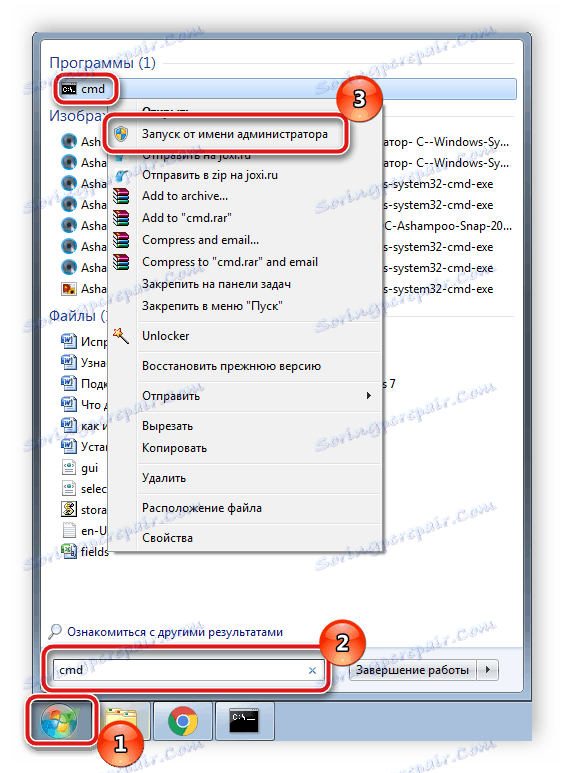
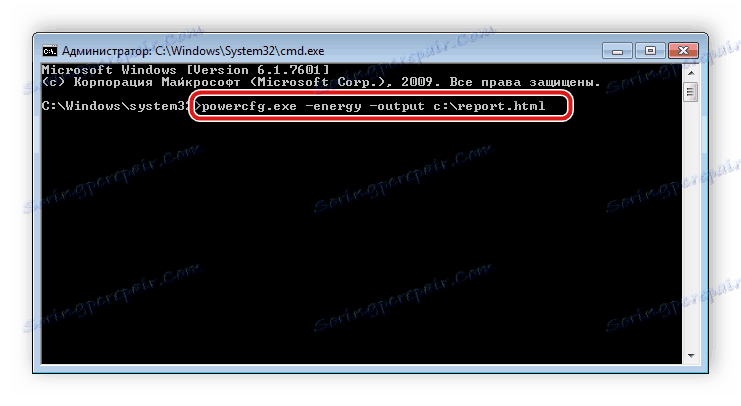
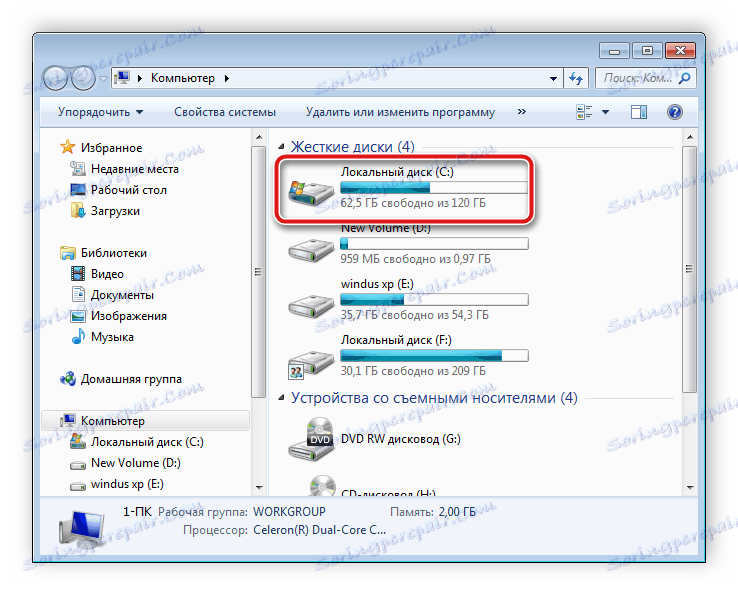
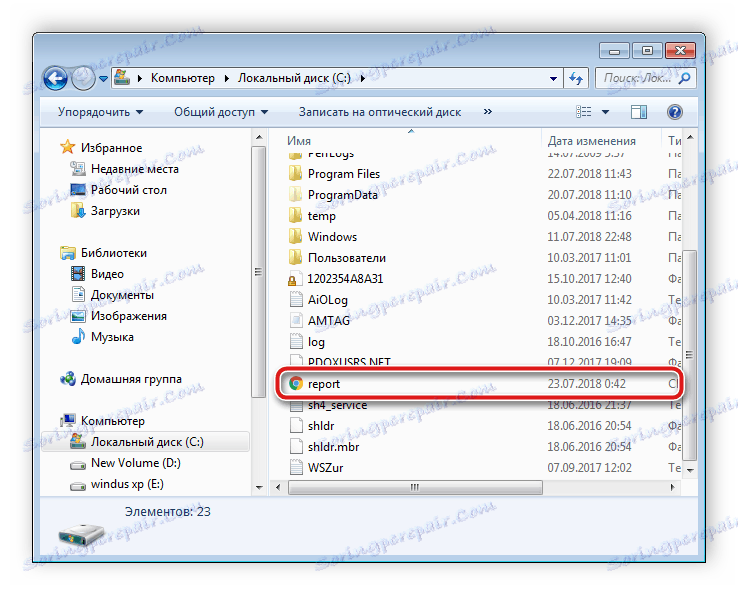
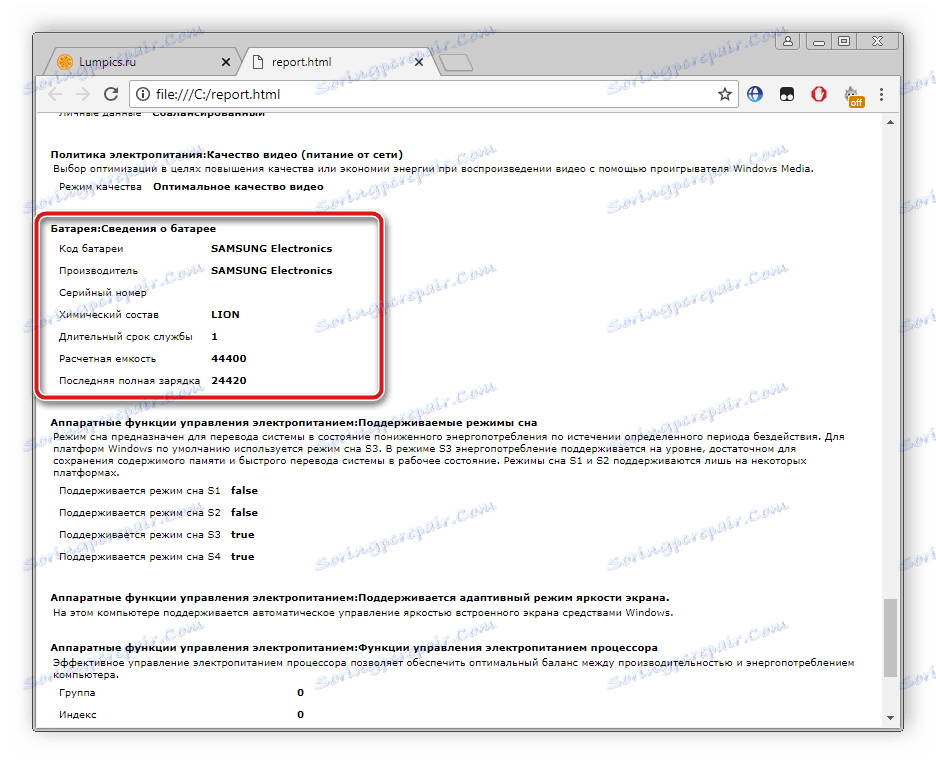
Ako môžete vidieť, testovanie batérie na laptop nie je veľký problém. Uvedené dve metódy sú jednoduché, dokonca s nimi nezvládnuteľný používateľ sa s nimi vyrovná. Stačí si vybrať najvhodnejšiu metódu a postupujte podľa uvedených pokynov, potom získate presné hodnoty kapacity batérie a môžete vypočítať jej opotrebenie.